Mặc dù trình duyệt Chrome khá tối giản cho đến khi có các thanh công cụ, nhưng vẫn có các thanh công cụ hiện diện nếu bạn đã bật chúng.
Thời của những thanh tác vụ lớn, rườm rà với các nút lớn đã không còn nữa. Tuy nhiên, hầu hết những người sử dụng Chrome đều bật hai thanh công cụ chính. Một là thanh công cụ dấu trang cung cấp các liên kết nhanh đến các liên kết dấu trang yêu thích của bạn. Phần còn lại là các tiện ích mở rộng và thanh công cụ menu. Trong bài viết này, bạn sẽ biết phải làm gì khi thiếu bất kỳ thanh công cụ nào trong số này của Chrome.

Sửa các tiện ích mở rộng bị thiếu trên Thanh công cụ
Bạn có nhớ đã thêm một loạt tiện ích mở rộng mới cho Chrome và đột nhiên các biểu tượng không còn xuất hiện trong thanh công cụ của Chrome không?
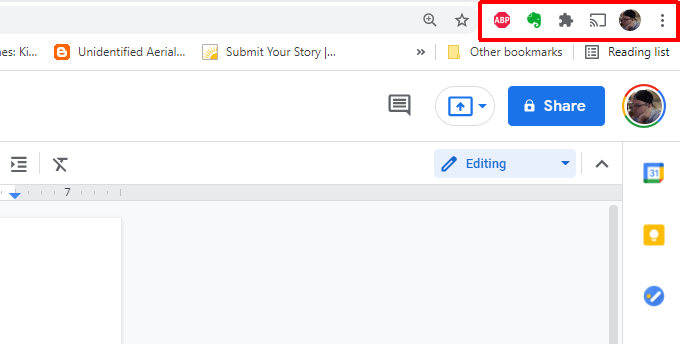
Điều này thường xảy ra khi tiện ích mở rộng gặp sự cố hoặc vì một số lý do khác bị vô hiệu hóa. Bạn có thể thêm lại các tiện ích mở rộng này vào thanh tác vụ bằng cách bật tiện ích mở rộng.
Để thực hiện việc này:
1. Chọn ba dấu chấm ở phía trên bên phải để mở trình đơn Chrome, chọn Cài đặtrồi chọn Tiện ích mở rộng.
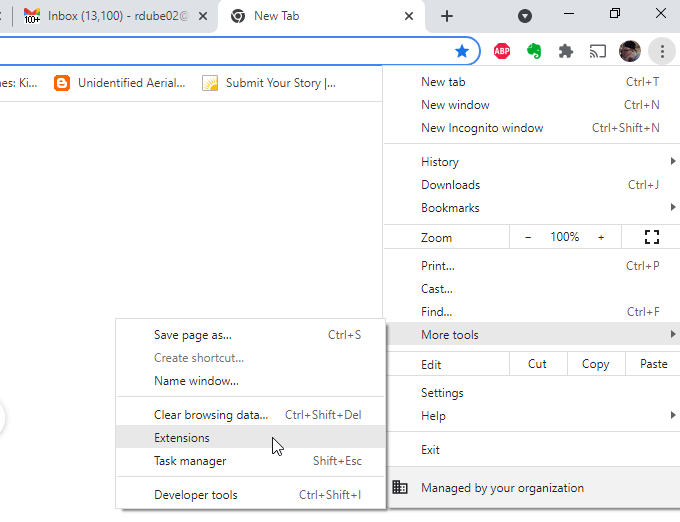
2. Tìm và bật tiện ích mở rộng bị thiếu trên thanh công cụ Chrome của bạn.
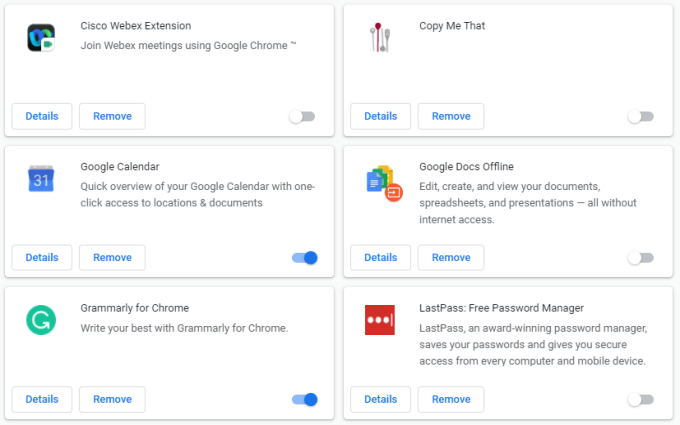
Nếu tiện ích mở rộng hoạt động bình thường, bây giờ bạn sẽ thấy biểu tượng của nó trên thanh công cụ Chrome trên cùng.
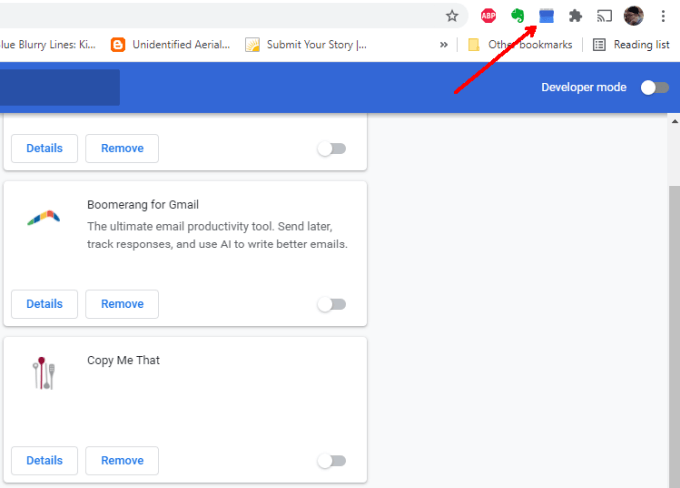
Hy vọng rằng các tiện ích mở rộng của bạn hiện đang hoạt động bình thường.
Khắc phục hoặc sửa chữa các tiện ích mở rộng bị thiếu
Nếu biểu tượng tiện ích mở rộng không xuất hiện khi được bật, có thể do các lý do khác.
Đầu tiên có thể là bản thân tiện ích mở rộng không có biểu tượng thanh công cụ. Nhiều tiện ích mở rộng có nền Quy trình của Chrome không yêu cầu giao diện người dùng. Kiểm tra trang web tiện ích mở rộng để tìm hiểu thêm nếu bạn không chắc liệu tiện ích mở rộng của mình có biểu tượng thanh công cụ hay không.
Bạn không chắc chắn vị trí của trang web? Bạn có thể tìm thấy nó bằng cách mở cùng một cửa sổ tiện ích mở rộng theo quy trình ở trên và chọn nút Chi tiếttrên hộp tiện ích mở rộng đó.
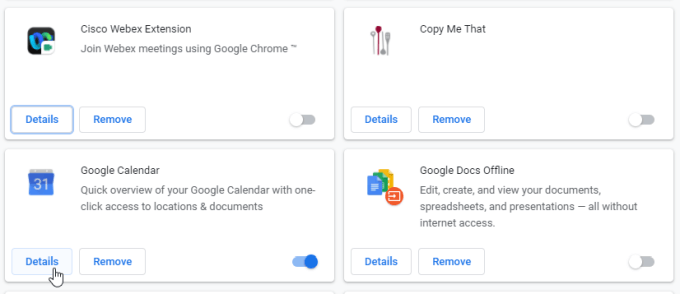
Cuộn xuống và chọn Xem trong Cửa hàng Chrome trực tuyến.
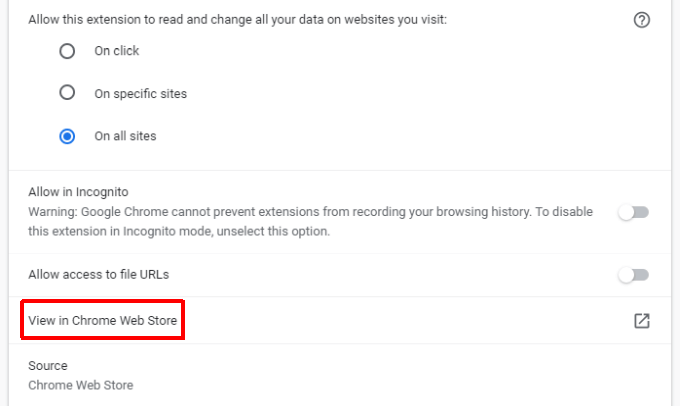
Nếu trang web Cửa hàng Chrome cho biết phải có biểu tượng tiện ích mở rộng, thì có thể nó hoạt động không chính xác và bạn sẽ cần sửa chữa hoặc cài đặt lại nó
Sửa tiện ích mở rộng bị hỏng
Nếu tiện ích mở rộng bị hỏng, có thể có một cách nhanh chóng để khắc phục.
1. Mở cửa sổ Tiện ích mở rộng bằng quy trình tương tự như trên.
2. Cuộn xuống tiện ích mở rộng không hoạt động và kiểm tra xem bạn có thấy nút Sửa chữakhông.
3. Bạn sẽ thấy một cửa sổ quyền xuất hiện yêu cầu quyền truy cập vào dữ liệu Chrome.
4. Chọn Sửa chữavà sau đó phê duyệt tất cả các yêu cầu cấp quyền.
Nút sửa chữa xuất hiện khi tiện ích mở rộng cố gắng khởi chạy nhưng không thể tìm thấy các tệp cần thiết để chạy. Nếu bạn không thấy nút này, thì vẫn có thể tiện ích đó đã bị hỏng hoặc đã lỗi thời và chính tiện ích đó đã không phát hiện ra điều này.
Nếu đúng như vậy, bạn có thể thử cài đặt lại tiện ích mở rộng.
Cài đặt lại tiện ích mở rộng bị hỏng
Cài đặt lại một phần mở rộng đảm bảo rằng bạn có phiên bản mới nhất và nó sẽ thay thế tất cả các tệp tiện ích mở rộng và đảm bảo rằng mọi tệp bị hỏng đều được thay thế. Điều này sẽ khắc phục mọi sự cố về tiện ích mở rộng mà bạn đang gặp phải.
1. Sử dụng quy trình ở trên để truy cập trang Cửa hàng Chrome cho tiện ích mở rộng. Ở đầu trang đó, chọn nút Xóa khỏi Chrome.
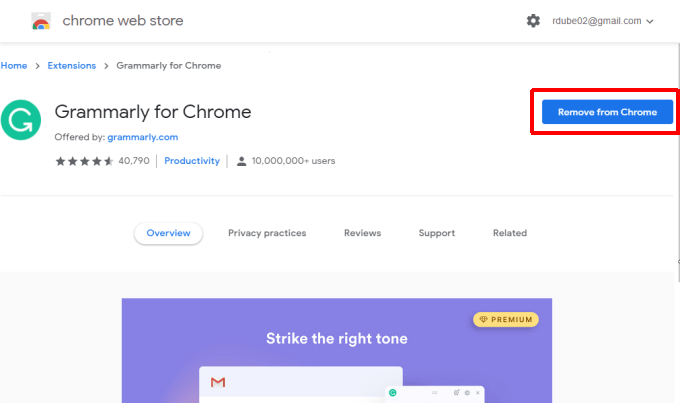
2. Bạn sẽ thấy một cửa sổ bật lên trong Chrome xác nhận rằng bạn muốn xóa tiện ích. Chọn Xóađể xác nhận.
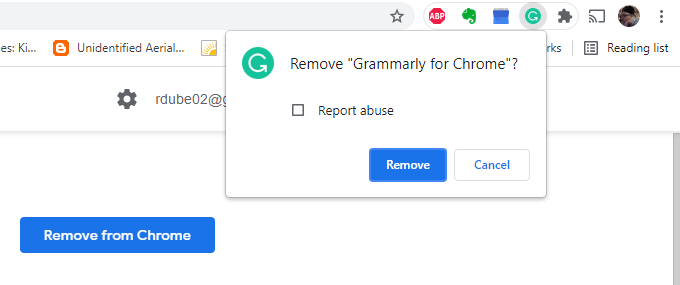
3. Sau khi bạn xóa tiện ích mở rộng, hãy quay lại trang Cửa hàng Chrome của nó và chọn nút Thêm vào Chrome.
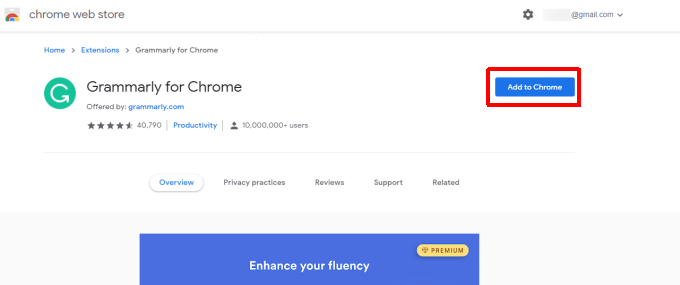
Thao tác này sẽ cài đặt lại tiện ích mở rộng vào Chrome của bạn trình duyệt. Kiểm tra lại thanh công cụ và hy vọng rằng biểu tượng tiện ích mở rộng hiện đã xuất hiện.
Sửa Thanh công cụ Dấu trang bị thiếu
Nếu thanh công cụ Chrome bị thiếu là thanh công cụ dưới đây trường URL hiển thị tất cả các biểu tượng dấu trang của bạn, bạn có thể khắc phục vấn đề này chỉ bằng vài cú nhấp chuột.
Chọn ba dấu chấm ở góc trên bên phải của Chrome để mở menu. Chọn Dấu trang, sau đó chọn Hiển thị thanh dấu trang.
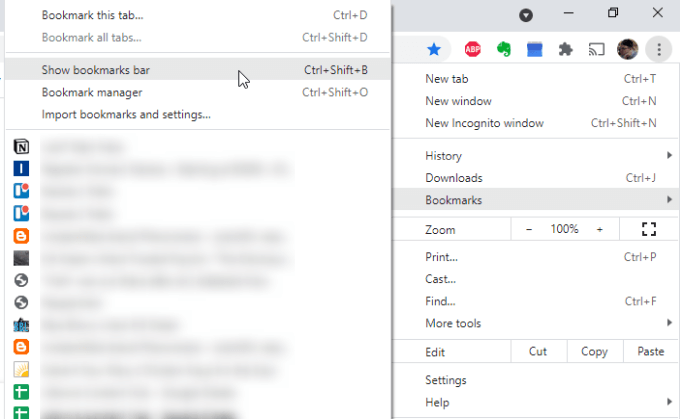
Một dấu kiểm sẽ xuất hiện ở bên trái lựa chọn này. Điều này có nghĩa là thanh dấu trang đã được bật và giờ sẽ xuất hiện trở lại trong Chrome.
Khắc phục sự cố thiếu tất cả thanh công cụ của Chrome
Một trong những nguyên nhân phổ biến nhất khiến thanh công cụ bị thiếu trong Chrome là khi người dùng vô tình chuyển đổi Chrome chuyển sang chế độ toàn màn hình.
Ở chế độ toàn màn hình, thanh công cụ chính với trường URL, tiện ích mở rộng và menu sẽ biến mất. Nếu thanh dấu trang bị tắt, bạn sẽ không nhìn thấy bất kỳ thanh công cụ nào.
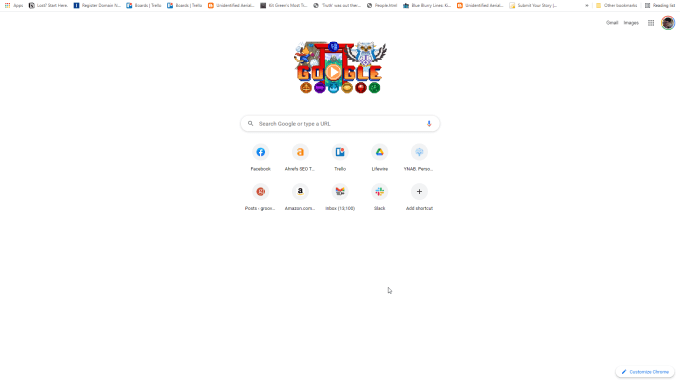
Cách khắc phục sự cố này rất đơn giản.
Trên Windows, tất cả những gì bạn phải làm là nhấn F11. Thao tác này sẽ đưa Chrome trở lại chế độ bình thường và tất cả các thanh công cụ sẽ xuất hiện.
Trên Mac, hãy chọn và giữ góc trên bên trái của trình duyệt. Thao tác này sẽ làm cho thanh menu xuất hiện. Sau đó, chỉ cần chọn vòng tròn màu xanh lục để đưa Chrome về chế độ bình thường.